文章詳情頁
Win10外接屏幕出現卡頓、掉幀應該怎么解決?
瀏覽:4日期:2022-09-09 14:34:57
我們在家里使用筆記本電腦的時候經常會為了方便觀看而外接顯示屏幕,但是有時候在使用的過程中外接屏幕會出現卡頓、掉幀等問題,非常影響使用心情,那么怎么解決這個問題呢?下面小編就帶著大家一起學習一下吧!
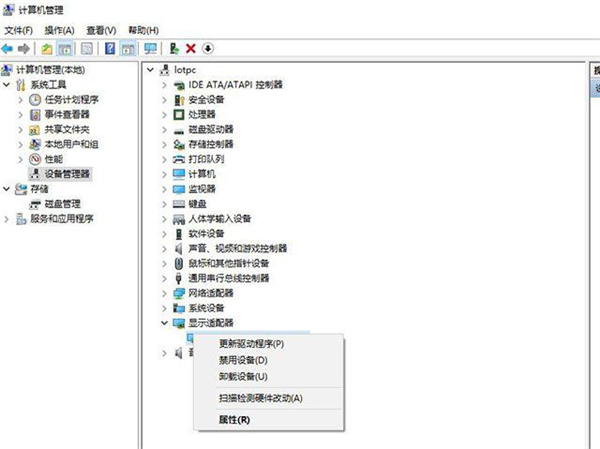
解決方法:
方法一:
我們右鍵點擊“此電腦”,選擇“管理”,在點擊選擇左側的“設備管理器”,展開右側窗口中的“顯示適配器”,找到集成顯卡,在這個集成顯卡上右鍵選擇“禁用設備”,這種情況外接顯示器就會被識別成電腦屏幕,我們也可以再右鍵啟用這個集顯,只要不再切換/插拔顯示器即可,如果再遇到插拔顯示器又會出現卡頓、掉幀的情況下,我們再將集成顯卡禁用掉,再啟用就好了。
方法二:
鼠標右鍵點擊桌面空白處,選擇“個性化”,點擊“顏色”選項,點擊關閉“透明效果”。
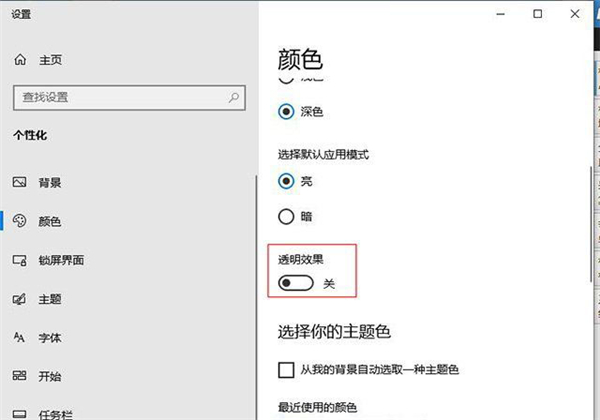
方法三:
鼠標右鍵點擊“開始菜單”,選擇“windows Powershell(管理員)”或者CMD命令提示符中,輸入如下命令。
taskkill /f /im dwm.exe
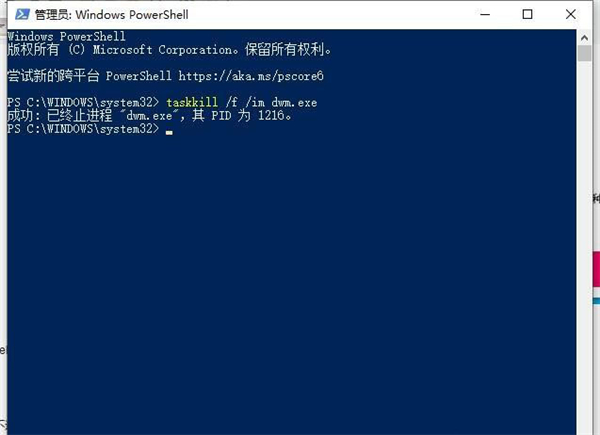
以上的命令可以結束Desktop window manager,不過這個方法不一定每一次都有效。
當外接屏幕用于玩游戲、看片時出現卡、掉幀等問題時是比較影響體驗的,上面三種方法大家都可以試一下,起碼小編測試是可以使用的。
相關文章:
1. 怎么檢測電腦是否支持Win11系統?電腦無法運行Win11怎么辦?2. Win10怎么查看軟件流量情況?Win10查看軟件流量情況的方法3. Win11渠道選哪個 升級Win11選擇哪個渠道4. Win10怎么卸載重裝聲卡驅動?Win10卸載聲卡驅動詳細教程5. Win11怎么設置任務欄小圖標?Win11設置任務欄小圖標的方法6. Win10電腦制作定時關機代碼bat文件教程7. 如何一鍵關閉所有程序?Windows系統電腦快捷關閉所有程序教程8. Win11的開機音效要怎么設置?9. Win10提示無法正常啟動你的電腦錯誤代碼0xc0000001的解決辦法10. Win10怎么手工恢復注冊表自動備份功能?
排行榜

 網公網安備
網公網安備